昨今の物価高で光回線を解約したい、けど子供達にはWi-Fi環境が必要でなかなか解約の決断がつかない・・・
私は思い切って光回線を解約して楽天モバイルのWi-FiルーターのRakuten WiFi Pocket Platinumに切り替えました。

7人家族で使用中。
実際に使用してみると、
モバイルルーターってこんなに快適?と正直驚きました。
実際にRakuten WiFi Pocket Platinumを使ってSwitchでスマブラを遊んだ結果、「ソロプレイは快適です。
しかし、Rakuten WiFi Pocket Platinumでは、「オンライン対戦は不可」という結論に至りました。

オンライン対戦しない家庭では問題ありません。
この記事では、実機検証した結果とあわせて、「自分の家庭では使えるのか?」を判断できるようになる内容をまとめました。
記事中盤ではRakuten WiFi Pocket Platinumでオンライン対戦する方法もお伝えします。
結論:Switchでスマブラを遊びたいなら、ソロはOK。マルチは不可。

Rakuten WiFi Pocket PlatinumでSwitchのスマブラを実際にプレイして検証したところ、
- ソロプレイ(1人で遊ぶ)は問題なし
- フレンドと遊ぶオンラインマルチプレイはできない
オンラインで対戦をしようとすると、
NATというネットワーク制限のため、接続エラーが発生してしまいます。
しかしRakuten WiFi Pocket Platinumは、「子どもが一人で遊ぶ」「動画を見る」「学習用途」としては非常にコスパが高く、家庭用Wi-Fiとして導入の価値は十分です。

3200円でデータ無制限

我が家はオンラインプレイはしないのでこれでOK
オンラインゲームの制約がありますが、モバイルWi-FiのRakuten WiFi Pocket Platinumはおすすめです。
- 家にWi-Fiがないが、子どもがゲームをやりたい
- オンライゲームはしません(通信対戦)
- 光回線は工事・契約が面倒&月額も高い
モバイルWi-FiルーターのRakuten WiFi Pocket PlatinumのWi-Fiパフォーマンスですが、
私のスマホテザリングだけで1月間家族7人が生活した経験があるので、モバイルWi-Fiルーターの性能で充分だという自信がありました。
7人大家族テザリング生活で結局Rakuten WiFi Pocket Platinum購入決断した理由
3280円でデータ無制限で使用できるので、Rakuten WiFi Pocket Platinumはおすすめです。
今なら「端末無料&3ヵ月無料」のキャンペーン中!
楽天モバイルなら、
✅ 工事なし
✅ 端末無料(WiFiルーター本体)
✅ データ無制限(月額3,278円)
✅ 解約も自由
今すぐネット環境を整えたい人にはピッタリです!
👇 公式キャンペーンページはこちら
Rakuten WiFi Pocket Platinumのメリット3つ
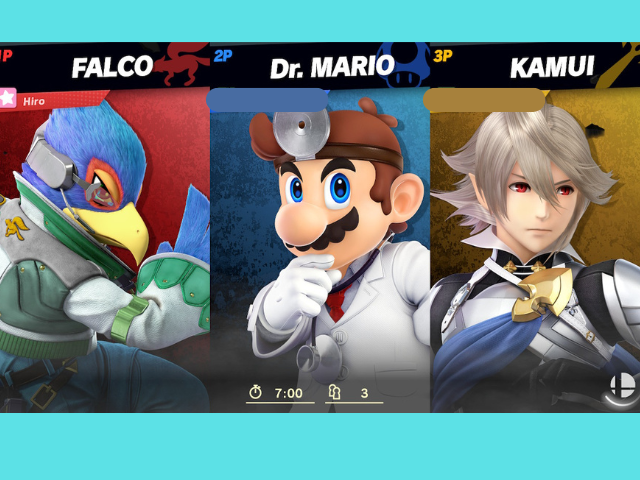
Rakuten WiFi Pocket Platinum導入で先ず気になることは通信速度だと思います。
我が家では、2人の子どもがNintendo Switchやスマホゲームをしていますが通信はスムーズにプレイできています。

ラグはないです
そもそも、前述しましたが、
スマホのテザリングで以下の端末を繋いでいたので、「モバイルルーターの性能で我が家は充分だ」ということがわかっていました。
| 機種 | アプリ | 種類 |
| Nintendo Switch | フォートナイト | インターネットゲーム |
| スマホ | TikTokなど | 動画閲覧 |
| PC | ZOOM | 勉強 |
| スマートフォン | ブロスタやYouTube | インターネットゲームとコンテンツ作成 |
| Nintendo Switch | フォートナイト | インターネットゲーム |
| iPad | YouTube | 動画閲覧 |
| スマートフォン | YouTube | 動画閲覧 |
| スマートフォン | 多用途 | 連絡、動画閲覧 |
| PC | 音楽作成ソフト 動画作成 | コンテンツ作成用 |
| スマートフォン | 多用途 | 連絡、動画閲覧 |
家族全員でスマホやタブレットを使っても通信量に余裕があり、月額3,278円でデータ無制限コスパの良さは魅力的です。
7人大家族テザリング生活で結局Rakuten WiFi Pocket Platinum購入決断した理由
メリット①:工事不要で今すぐ使えるWi-Fi
Rakuten WiFi Pocket Platinumは面倒な手続きなし。
楽天モバイルの公式サイトから注文すれば、2~3日で本体が到着。

シムカードを入れすぐ使用開始できる
スマホ感覚でWi-Fiが始められます。

面倒な設定なし
「楽天モバイル Rakuten WiFi Pocket」は、月額3,278円(税込)で最大200GB/月の通信が可能なポケット型Wi-Fi。楽天回線エリアなら高速通信が可能。
引用元;楽天モバイル
メリット②:Switchでのソロプレイは快適!
■ 接続手順:
- Switchの設定 → Wi-Fi接続 → Rakuten WiFi Pocketを選択
- 接続テスト → NATタイプ「C」と表示
■ 結果:
スマブラソロプレイ → 問題なく動作。
操作の遅延・ラグも感じられず、通信は良好です。

Nintendo onlineに加入していなければ問題なし
メリット③:7人家族でも通信量に余裕がある
- 動画視聴、Zoom、スマブラなど、子どもたちが同時に使える
- 従来の光回線(約7,000円/月)→ Rakuten WiFi Pocketに変更し、毎月3,700円近く節約
16台まで同時接続できるので、ミーティングの際など、外出先でも複数人でインターネット環境をお使いいただけます。
引用元;楽天モバイル

通信端末を全て楽天モバイルにするとかなりの削減効果
20:00に端末10台接続、楽天モバイル wifi ルーター、rakuten wifi pocket platinumの実力
楽天モバイルなら、
✅ 工事なし
✅ 端末無料(WiFiルーター本体)
✅ データ無制限(月額3,278円)
✅ 解約も自由
今すぐネット環境を整えたい人にはピッタリです!
👇 公式キャンペーンページはこちら
Rakuten WiFi Pocket Platinumとゲームの疑問3つ
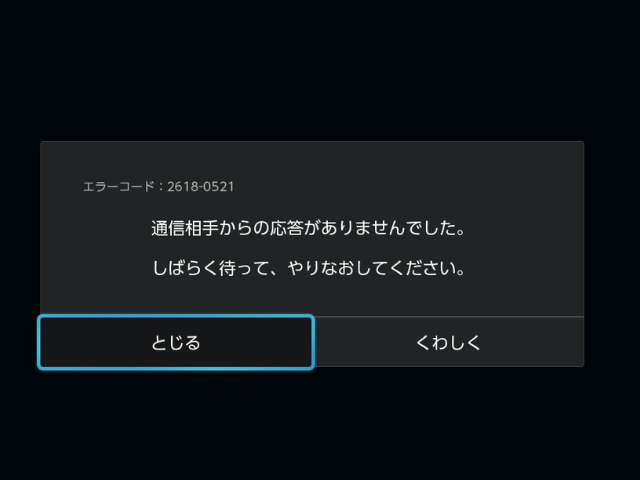
Q. スマブラのマルチプレイは本当にできないの?
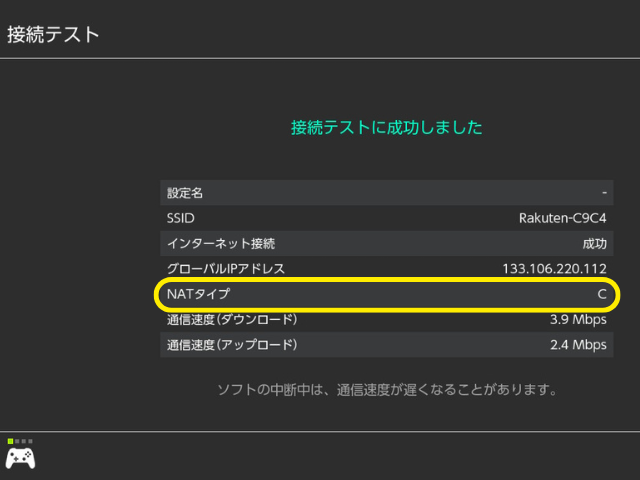
A. できません。NATタイプが「C」であるため、接続が制限されます。
| NATタイプ | 内容 | オンライン対戦の安定性 |
|---|---|---|
| A | ほぼ全通信が可能 | 非常に安定・誰とでもつながる |
| B | 一般的な通信環境 | 多くの相手とつながる |
| C | 制限あり | 一部の相手としか通信できない |
| D | かなり制限あり | マッチングに支障あり |
| F | 通信不能 | オンライン機能が使えない |
Q. じゃあ何に使えばいいの?
A. 以下のような用途には最適です:
- 子どものスマブラ「ソロプレイ」
- YouTube/Amazonプライムなどの動画視聴
- 自宅でのスマホ利用、学習用タブレットのWi-Fi
マルチプレイをしたい場合はどうすればいい?
方法はざっと以下の通りです。
| 方法 | 実現可能性 | 備考 |
|---|---|---|
| 光回線に切り替える | ◎ | 最も安定・確実 |
| VPNを使う | △ | 技術的に難あり、保証なし |
| 他社のWi-Fiルーター(IPv4 PPPoE型)を使う | △ | 製品ごとに要確認 |
| テザリングを使用する | ◎ | ※検証済み |
光回線は確実ですが通信費が高いからRakuten WiFi Pocket Platinumを検討していると思います。
ここでのおすすめはテザリングを使用する方法です。
Rakuten WiFi Pocket Platinumでオンラインゲームをする方法

さきほどの延長になりますが、楽天モバイルSIMでオンラインゲームをする時に便利な方法はスマホテザリングを使用する方法です。
ですが、場合によることを念頭においてください。
もしあなたのスマホキャリアが楽天モバイルなら、テザリングでNintendo Switchの通信テストを開きNATタイプを確認できます。
【子育て世帯が語る】通信費削減テザリング。接続方法解説。楽天モバイル運用は1番安いホームルーター。
楽天モバイルなら、
✅ 工事なし
✅ 端末無料(WiFiルーター本体)
✅ データ無制限(月額3,278円)
✅ 解約も自由
今すぐネット環境を整えたい人にはピッタリです!
👇 公式キャンペーンページはこちら
例外:スマホの楽天モバイル回線でテザリングするとマルチプレイできる場合も
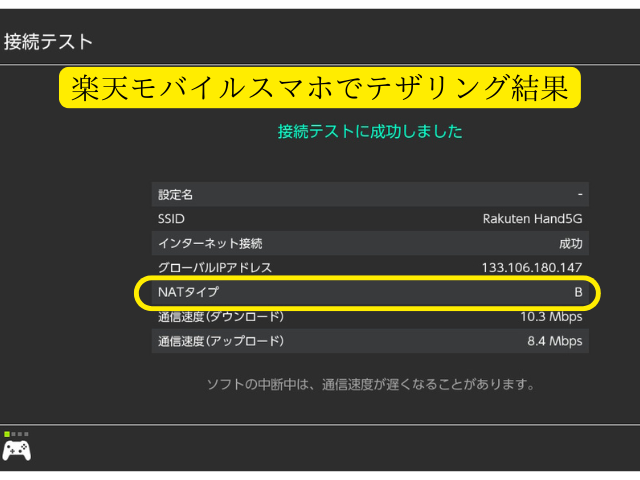
私の環境では、楽天モバイルのスマホを使ってNintendo Switchとテザリング接続を行ったところ、NATタイプBとなり、マインクラフトのマルチプレイが可能でした。
これは使用したスマホ(Android端末)がテザリング時にネットワークの変換処理(NAT越え)をうまく行ってくれたためと考えられます。
ただし、これはすべてのスマホで必ず成功するとは断言できません。

できる場合の報告が多い
あくまで「例外的に成功する可能性もある」という程度で捉えておくとよいでしょう。

検証することは簡単にできる
あなたの使用しているスマホでスイッチとテザリングしてNATタイプがBとなればオンラインゲームが可能です。
【子育て世帯が語る】通信費削減テザリング。接続方法解説。楽天モバイル運用は1番安いホームルーター。
確認手順
- Switchの設定 → Wi-Fi接続 → Rakuten WiFi Pocketを選択
- 接続テスト → NATタイプが表示

通信速度も表示されます。
【2025年12月版】楽天モバイルのキャンペーンまとめ
楽天モバイル契約者向けの年末大型キャンペーン。
楽天市場・楽天トラベル・楽天ブックスなど、楽天グループの買い物で大幅にポイント還元される特典が多数あります。
主な特典
- 最大50%オフクーポン
- 楽天トラベルが最大20%オフ
- Rakuten Link アプリから参加できる「ポイント抽選」
- 対象ショップでポイント増量
既存ユーザーも対象なので、年末の買い物でかなり得できます。
■ 楽天マジ得フェスティバル(〜12/15まで)
楽天カード × 楽天モバイルのコラボ企画。
楽天カードを持っていて、楽天モバイルを新規契約すると 20,000ポイント 還元。
ポイント獲得条件
- 楽天モバイルを初めて契約する
- 楽天カードを利用
- Web または店頭で申し込み(店頭は12/14まで)
年末の切り替えに最もお得なキャンペーンです。
■ データ利用量でポイント還元(12月分)
12月のデータ利用量に応じてポイントが付与される定番キャンペーン。
内容
- 月間20GB以上:+1,500ポイント
- 月間3GB以上:+1,000ポイント
(要エントリー)
普段から外出先でデータを多く使う人に向いています。
■ 店舗支払いでポイント20倍(12/31まで)
対象店舗で楽天ペイなどを使うと、楽天ポイントが最大20倍になるキャンペーン。
- 期間:12月末まで
- 楽天モバイル契約者限定
- 対象店舗や支払い条件は指定あり
12月は外食や買い物が増えるため、還元が大きくなります。
■ 乗り換え(MNP)でAndroid端末が実質1円
他社から乗り換えた場合、対象のAndroidスマホが大幅割引になるキャンペーン。
- 条件:MNP+初めての申し込み
- 特典:実質1円の端末あり
予算を抑えて機種変更したい人に最適。
まとめ
12月は楽天モバイルのキャンペーンが1年で最も多い時期。
特に 「最強感謝祭」 と 「マジ得フェスティバル」 の還元が大きく、
新規・既存どちらも恩恵を受けられます。
まとめ
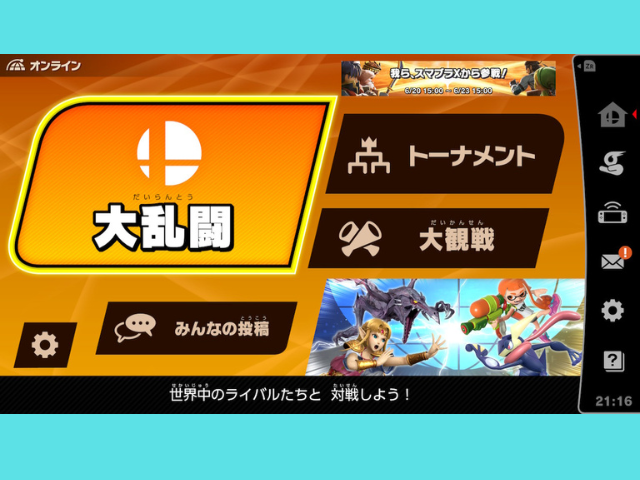
「マイクラをやりたいけど、Wi-Fiがない」という悩みは、Rakuten WiFi Pocket Platinumで解決できる部分と、できない部分があります。
フレンドと遊ぶマルチプレイには不向きですが、ソロプレイや動画視聴、家族のネット環境整備としては非常にコスパが高い選択肢です。
子どもに安全なネット環境を与えたい家庭にとって、今すぐに使えるWi-Fiとして導入する価値は十分あります。



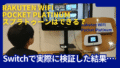
コメント